Vuoi iniziare un business eCommerce usando WooCommerce? Hai bisogno di un tutorial di WooCommerce che sia facile da seguire per gli utenti non tecnici? Se è così, sei nel posto giusto.
WooCommerce è la piattaforma eCommerce più popolare al mondo. È super-flessibile, conveniente e facile da gestire anche per i principianti.
Tuttavia, molti principianti si sentono un po’ intimiditi dall’idea di impostare WooCommerce da soli. La maggior parte degli utenti lotta per scoprire come iniziare con WooCommerce e qual è il modo corretto per impostare WooCommerce.
In questo ultimo tutorial su WooCommerce, vi guideremo attraverso come impostare WooCommerce con istruzioni passo dopo passo. Condivideremo anche le risorse di WooCommerce come i migliori temi di WooCommerce, consigli SEO di WooCommerce e altre risorse utili per aiutarti a far crescere il tuo negozio.
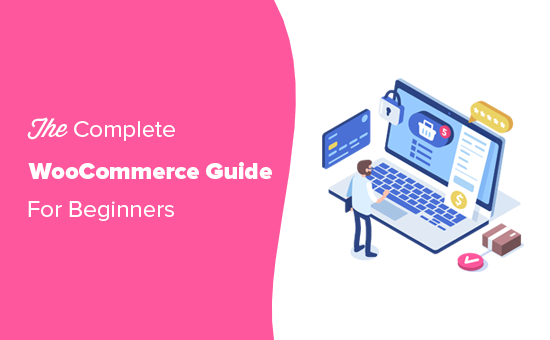
Tutorial di WooCommerce (Panoramica)
Qui c’è una panoramica di tutti gli argomenti che tratteremo in questa guida definitiva di WooCommerce.
- Che cos’è WooCommerce?
- Rassegna di WooCommerce + confronto con altre piattaforme eCommerce
- Cosa ti serve per fare un negozio WooCommerce?
- Passo 1. Iniziare con WooCommerce
- Passo 2. Impostare WordPress
- Step 3. Come installare e impostare correttamente WooCommerce
- Step 4. Aggiungere prodotti in WooCommerce
- Step 5. Scegliere un modello di WooCommerce & tema
- Passo 6. Installare i plugin e le estensioni di WooCommerce
- Step 7. Risorse WooCommerce per far crescere il tuo negozio online
- WooCommerce Domande frequenti
Pronto? Cominciamo.
Che cos’è WooCommerce?
WooCommerce è un software e-commerce gratuito che rende facile la vendita di prodotti e servizi online. Nel corso degli anni, è diventato la piattaforma eCommerce più popolare al mondo, utilizzata da milioni di piccole e grandi imprese (negozi online).
WooCommerce è sviluppato come un’estensione di WordPress che è il costruttore di siti web più popolare sul mercato. Questo permette agli utenti di costruire un sito di eCommerce da zero o aggiungere la funzionalità del carrello della spesa a un sito web esistente.
Come software open-source, WooCommerce è gratuito da scaricare e utilizzare. Tuttavia, mentre il software WooCommerce è gratuito, hai ancora bisogno di un nome di dominio e un servizio di web hosting per impostare un sito web, che costa denaro. Parleremo di più sui prezzi di WooCommerce più avanti in questo articolo.
WooCommerce recensione + confronto pro e contro
WooCommerce è diventato il software eCommerce più popolare nel mondo perché è facile da usare per i principianti, e viene fornito con caratteristiche estremamente potenti.
Siccome WooCommerce è open source, non solo è 100% gratuito, si ottiene anche la completa libertà e controllo sul tuo sito eCommerce.
A differenza di altre piattaforme eCommerce proprietario, WooCommerce prezzi non includono costi di licenza. Questo significa che puoi usarlo per creare tutti i negozi online e i siti di eCommerce che vuoi.
WooCommerce è un plugin costruito sopra WordPress, il che significa che si ottiene di beneficiare di tutte le potenti caratteristiche di WordPress pure. Vedere la nostra recensione completa di WordPress per saperne di più su WordPress.
Ci sono migliaia di bellissimi design e modelli di WooCommerce che puoi scegliere per iniziare il tuo negozio online. Ognuno di loro viene fornito con opzioni di personalizzazione facili da usare e molti di loro sono disponibili gratuitamente.
Una delle ragioni principali per cui i proprietari di aziende amano WooCommerce è la sua flessibilità. È possibile aggiungere ulteriori funzionalità a WooCommerce utilizzando vari plugin WooCommerce (noti anche come add-on). Ci sono letteralmente migliaia di plugin specifici di WooCommerce che è possibile utilizzare per estendere la sua funzionalità per aggiungere caratteristiche come prenotazioni, abbonamenti, integrazioni di piattaforme di spedizione, raccolta di tasse sulle vendite, ecc.
Oltre agli addon fatti specificamente per WooCommerce, puoi anche utilizzare migliaia di plugin WordPress sul tuo sito web per aggiungere funzionalità come moduli di contatto, pulsanti di chiamata, gallerie, backup dei dati, firewall di sicurezza, ecc.
Un altro vantaggio dell’uso di WooCommerce è che non pone restrizioni su come gestisci il tuo business.
Puoi aggiungere prodotti illimitati, fare vendite illimitate, importare ed esportare i dati dei prodotti, aggiungere immagini illimitate dei prodotti, video, categorie e altro.
Accettare i pagamenti online è un grande ostacolo per molti utenti. Per questi utenti, il vantaggio più importante dell’uso di WooCommerce è che si integra perfettamente con decine di servizi e gateway di pagamento.
Di default, supporta PayPal e Stripe fuori dalla scatola. È possibile utilizzare decine di altri gateway di pagamento attraverso i componenti aggiuntivi. Ci sono anche integrazioni disponibili per alcuni gateway di pagamento meno conosciuti e regionali.
Vuoi vedere come WooCommerce si confronta con altre piattaforme eCommerce popolari? Vedere i seguenti confronti per verificare come si colloca rispetto alla concorrenza.
- WooCommerce vs Shopify
- WooCommerce vs BigCommerce
- WooCommerce vs Magento
Detto questo, ora diamo un’occhiata a cosa ti serve per fare un negozio online con WooCommerce.
Di cosa hai bisogno per fare un negozio WooCommerce?
Ti serviranno i seguenti tre elementi per fare un sito web WooCommerce da zero.
- Un account di hosting WordPress. Questo è dove tutti i file del tuo sito web saranno memorizzati.
- Un nome di dominio. Questo è l’indirizzo del tuo sito web su internet, per esempio wpbeginner.com
- Un certificato SSL per accettare in modo sicuro i pagamenti online
Le voci di cui sopra non sono gratis e costano. Spesso i principianti chiedono, se WooCommerce è gratuito, allora perché devo pagare per queste cose.
Beh, è necessario pagare per queste tre cose per costruire qualsiasi tipo di sito web (non solo WooCommerce).
Il costo complessivo del tuo negozio online (prezzi WooCommerce) dipenderà da quali servizi sceglierai di acquistare per il tuo sito web. Puoi facilmente controllare i costi acquistando solo ciò di cui hai effettivamente bisogno.
Ricorda, puoi aggiungere altre cose in seguito, quando il tuo business inizia a fare soldi.
Normalmente, il web hosting ti costerebbe $7.99 / mese per un sito iniziale, il nome di dominio $14.99 all’anno, e un certificato SSL intorno ai $69.99 all’anno.
Ora, questo è un investimento significativo e ogni centesimo conta quando si sta iniziando un nuovo business.
Per fortuna, Bluehost, un fornitore ufficiale di hosting consigliato da WooCommerce e WordPress, ha accettato di offrire ai lettori di WPBeginner uno sconto esclusivo sul web hosting con nome di dominio e SSL gratuiti. In pratica, sarete in grado di iniziare per 2,75 dollari al mese.
→ Clicca qui per richiedere questa offerta esclusiva di Bluehost ←
Bluehost è una delle più grandi compagnie di hosting nel mondo. Ospitano milioni di siti web su internet insieme a molti dei nostri.
Ora che abbiamo coperto i requisiti di base di WooCommerce, vediamo come impostare WooCommerce con istruzioni passo dopo passo.
Passo 1. Iniziare con WooCommerce
Prima di tutto, è necessario visitare il sito web Bluehost e fare clic sul pulsante Get started now.
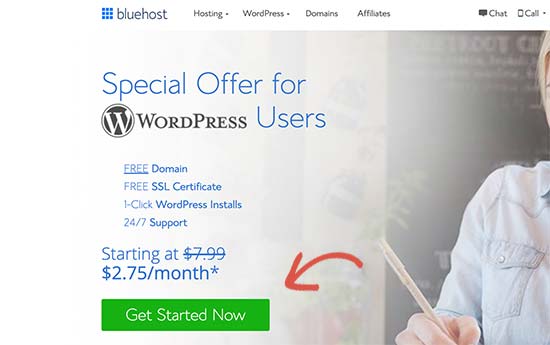
Poi ti verrà chiesto di selezionare un piano per il tuo account di hosting. I piani Basic e Plus sono popolari tra molti utenti, e ricorda che puoi sempre fare l’upgrade per ottenere più risorse in seguito, quando ne hai bisogno.
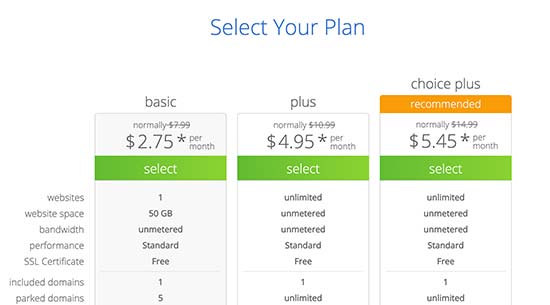
Clicca per selezionare un piano e continuare.
Dopo di che, ti verrà chiesto di registrare un nuovo nome di dominio o di utilizzare un nome di dominio esistente che già possiedi.
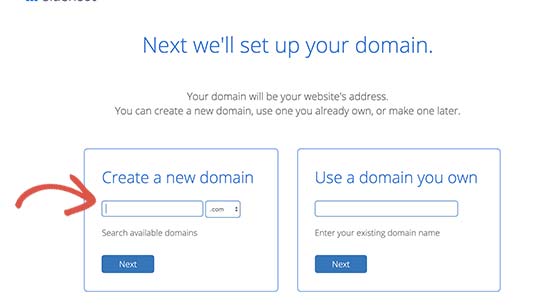
Qui ci sono alcuni suggerimenti rapidi per scegliere il nome di dominio perfetto per il tuo negozio WooCommerce.
- Usa le parole chiave nel tuo nome di dominio. Ad esempio, se si desidera vendere forniture di giardinaggio poi usarlo nel tuo nome di dominio come parola chiave.
- Usa il tuo marchio nel tuo nome di dominio
- Assisti all’estensione .com
- Non usare numeri o trattini nel tuo nome di dominio. Questo li rende difficili da pronunciare e da scrivere
Per altri consigli, vedi la nostra guida su come scegliere il nome di dominio perfetto per il tuo business. Puoi anche usare un generatore di nomi di dominio per aiutarti.
È importante dedicare del tempo alla scelta del nome di dominio giusto per il tuo business, ma non pensarci troppo altrimenti non andrai mai oltre questo passo.
Una volta scelto un nome di dominio, clicca sul pulsante successivo per continuare.
Ora, ti verrà chiesto di fornire informazioni sull’account e finalizzare i dettagli del piano. Sotto la sezione informazioni sul pacchetto, raccomandiamo di scegliere un piano di 36 mesi perché è il valore migliore.
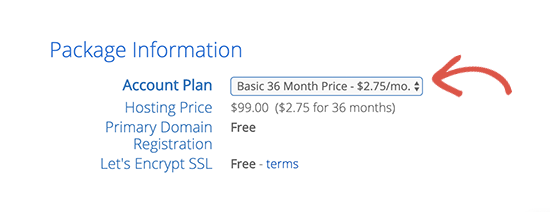
Sotto di questo vedrai gli extra opzionali. Ti consigliamo di deselezionarli tutti perché aumenteranno i tuoi costi. Puoi sempre aggiungerli in seguito dalla tua dashboard di hosting quando necessario.
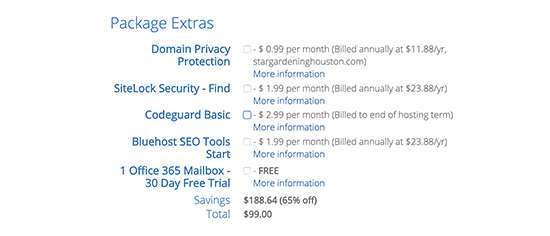
Dopo di che, inserisci i dati della tua carta di credito e clicca sul pulsante invia per completare l’acquisto.
Una volta effettuato il pagamento, Bluehost ti invierà una e-mail con i dettagli per accedere al tuo cruscotto di web hosting. Il dashboard è dove gestirai il tuo sito web.
Fase 2. Impostazione di WooCommerce e WordPress
La maggior parte delle società di web hosting offre anche l’installazione di WordPress in 1 clic. Se stai usando qualsiasi altra società di hosting, allora vedi la nostra guida passo dopo passo su come installare WordPress.
Bluehost installerà automaticamente WordPress per te quando ti iscrivi per un account di hosting. Puoi semplicemente accedere alla tua dashboard di hosting e cliccare sul pulsante ‘Accedi a WordPress’.
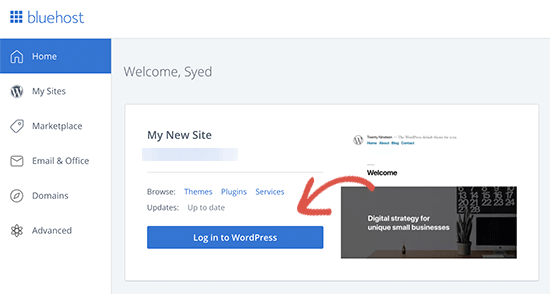
Puoi sempre usare questa scorciatoia come login per WooCommerce senza inserire una password.
Ora vedrai la dashboard di WordPress.
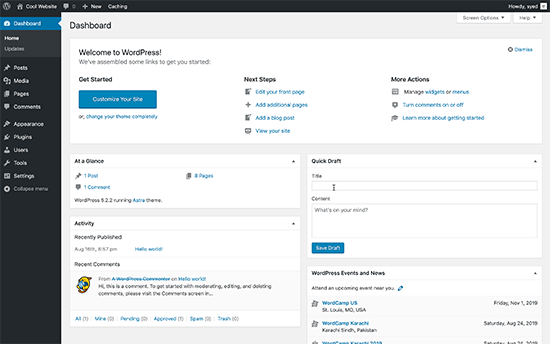
Ora, prima di installare WooCommerce, impostiamo le impostazioni di base di WordPress.
Vai alla pagina delle impostazioni nell’area di amministrazione di WordPress e cambia il titolo del tuo sito web e opzionalmente fornisci una tagline (descrizione).
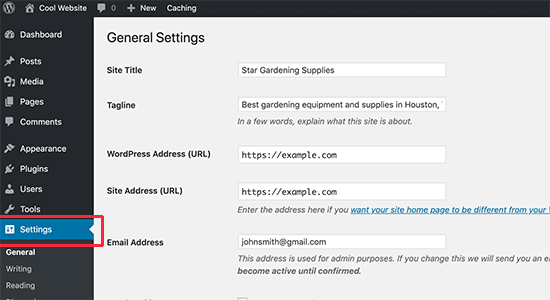
Bluehost installerà automaticamente il certificato SSL per il tuo nome di dominio. Assicurati che l’URL del tuo sito web mostri https e non http.
Se sta mostrando http, allora hai bisogno di vedere il nostro tutorial su come abilitare SSL gratuito in WordPress.
In seguito, è necessario rivedere l’indirizzo email dell’amministratore del sito web. Questo indirizzo email è dove riceverai le notifiche di WooCommerce e le richieste di reimpostazione della password, quindi assicurati che sia corretto.
Dopo di che, scorri un po’ verso il basso e seleziona le impostazioni del fuso orario per il tuo sito web.
Ora, puoi rivedere tutte le impostazioni ancora una volta e fare clic sul pulsante Salva modifiche per salvarle.
Una volta fatto, ora sei pronto per installare WooCommerce.
Passo 3. Come installare e configurare correttamente WooCommerce
WooCommerce è un plugin per WordPress, quindi il processo di installazione è simile a qualsiasi altro plugin per WordPress. Puoi seguire la nostra guida passo dopo passo su come installare un plugin WordPress.
Semplicemente visita Plugins ” Aggiungi nuova pagina nel tuo admin WordPress e cerca WooCommerce. WordPress ora mostrerà i risultati della ricerca del plugin. È necessario fare clic sul pulsante ‘Installa ora’ accanto a WooCommerce.

WordPress ora prenderà i file del plugin e installerà WooCommerce per voi. Una volta finito, è necessario fare clic sul pulsante ‘Activate’ per iniziare ad usarlo.

Dopo l’attivazione, WooCommerce avvierà la procedura guidata di configurazione di WooCommerce.
Prima di tutto, dovrai selezionare la posizione del tuo negozio, la valuta e il tipo di prodotti che vuoi vendere.
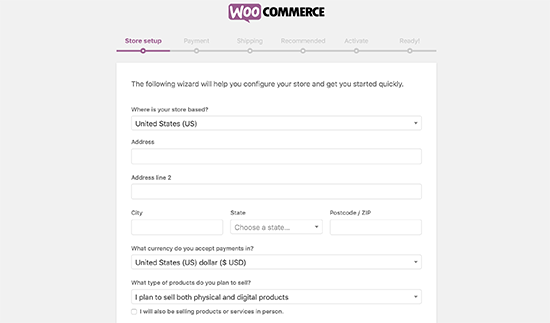
Dopo questo, clicca sul pulsante let’s go per continuare.
Nel passo successivo, ti verrà chiesto di scegliere un metodo di pagamento. Per impostazione predefinita, WooCommerce supporta i gateway di pagamento PayPal e Stripe.
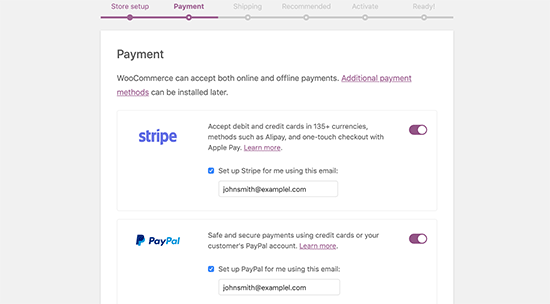
Puoi cliccare sulla levetta per abilitare questi metodi di pagamento e fornire il tuo indirizzo email per impostarli.
In alternativa, puoi disattivarli entrambi e impostarli in seguito visitando la pagina WooCommerce ” Impostazioni e passando alla scheda Pagamenti.
Poi ti verrà chiesto di impostare la spedizione. È possibile selezionare la spedizione gratuita o aggiungere un costo di spedizione fisso per le diverse zone.
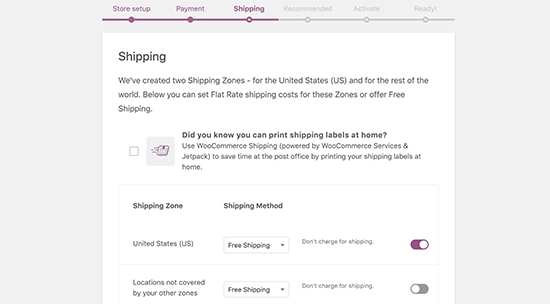
Clicca sul pulsante continua per andare avanti.
Ora ti verrà chiesto di installare i servizi raccomandati per WooCommerce. Ti consigliamo di deselezionarli tutti e di installarli più tardi quando ne avrai effettivamente bisogno.
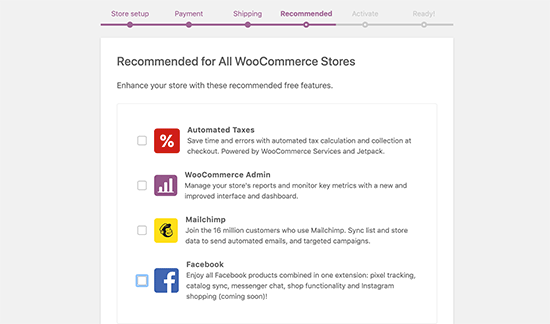
Poi ti verrà chiesto di installare il plugin JetPack. Puoi semplicemente scorrere fino in fondo e selezionare Skip this step. Ci sono alternative migliori e più potenti che discuteremo più avanti.
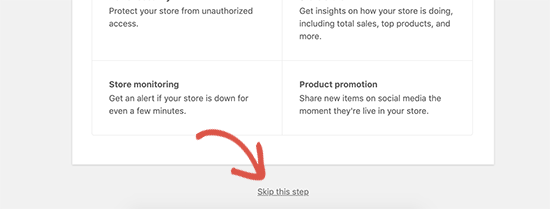
La procedura guidata di installazione diooCommerce ora salverà tutte le tue impostazioni, e il tuo negozio è ora pronto per iniziare a vendere.
Passo 4. Aggiungere prodotti in WooCommerce
WooCommerce rende davvero facile aggiungere prodotti al tuo negozio.
Semplicemente vai alla pagina Prodotti ” Aggiungi nuovo per aggiungere il tuo primo prodotto.
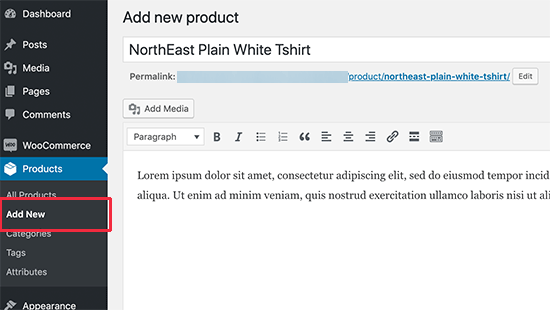
Prima di tutto, devi fornire un titolo al tuo prodotto e poi una descrizione dettagliata.
Dopo di che, clicca sul link ‘Aggiungi nuova categoria di prodotto’ nella colonna di destra. Puoi creare una nuova categoria per il prodotto che stai aggiungendo.
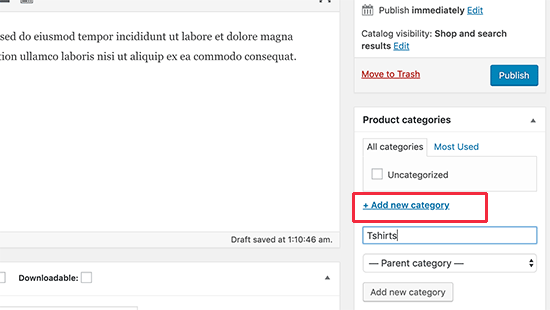
Le categorie permettono ai tuoi clienti di sfogliare facilmente i prodotti sul tuo sito.
Dopo di che, devi scorrere un po’ più in basso fino alla casella ‘Dati prodotto’. Qui è dove selezionerai il tipo di prodotto, aggiungerai il prezzo del prodotto, la spedizione e altre informazioni.
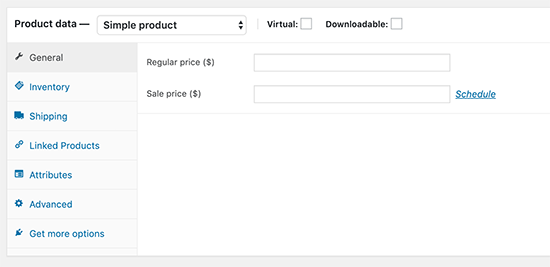
Poi vedrai una casella di descrizione breve del prodotto. Questa descrizione sarà usata su diverse pagine di prodotto sul tuo sito web. Devi aggiungere una breve descrizione accattivante e informativa che ti aiuti a ottenere più clic.
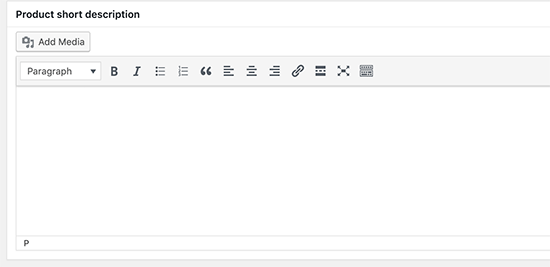
Nulla rende una pagina prodotto più utile delle immagini del prodotto. WooCommerce rende super semplice aggiungere immagini dei prodotti e anche gallerie di immagini di prodotti per andare insieme ad ogni prodotto.
Prima di tutto, è necessario aggiungere l’immagine principale del prodotto. Questa sarà l’immagine principale del prodotto che verrà utilizzata sulle pagine del negozio in tutto il tuo negozio.
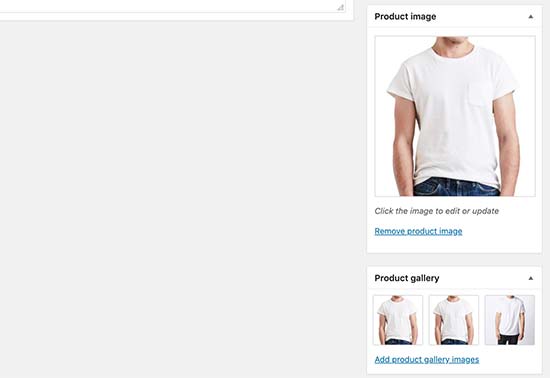
Sotto puoi aggiungere più immagini per creare una galleria di immagini del prodotto.
Ora rivedi tutte le informazioni del prodotto che hai aggiunto finora. Se tutto sembra a posto, allora sei pronto a far vivere questo prodotto nel tuo negozio.
Clicca sul pulsante Pubblica nella casella in alto a destra sullo schermo per pubblicare il tuo prodotto.
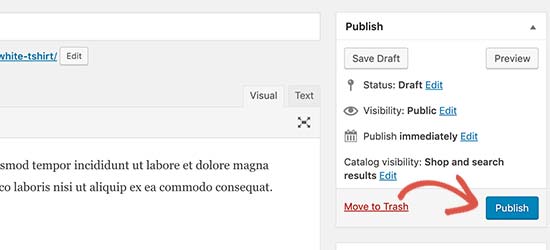
Puoi ora ripetere il processo per aggiungere altri prodotti al tuo sito.
Passo 5. Scegliere un WooCommerce Template & Tema
Ci sono migliaia di negozi online che competono per vendere prodotti simili. Scegliere un design professionale per il tuo negozio fa una grande differenza nel modo in cui i clienti vedono il tuo marchio.
Ci sono migliaia di modelli e temi WooCommerce disponibili sul mercato. Mentre è possibile utilizzare WooCommerce con qualsiasi tema WordPress, si consiglia di scegliere un tema WooCommerce-ready.
Questi temi sono fatti appositamente per i siti WooCommerce, e ti aiuteranno a fare più vendite sul tuo sito web.
Siccome ci sono migliaia di temi WooCommerce gratuiti e a pagamento sul mercato, questa abbondanza di scelte può rendere difficile per i principianti scegliere il design perfetto.
Per rendere questo più facile, abbiamo raccolto a mano i migliori temi WooCommerce ready che puoi usare. Tutti questi sono mobile-friendly e altamente ottimizzati per SEO e prestazioni.
- Astra – Uno dei migliori temi WordPress pronti per WooCommerce sul mercato. Astra viene fornito con pieno supporto WooCommerce, modelli incorporati per le pagine di prodotti e negozi, e decine di siti web pronti in 1 clic.
- Ocean WP – Uno dei temi più facilmente personalizzabili per gli utenti di WooCommerce.
- Shoppe – Un tema WooCommerce moderno e altamente personalizzabile. Viene fornito con un proprio costruttore di pagine che consente di creare facilmente pagine di destinazione per i vostri prodotti e campagne.
- Outfitter Pro – Un tema WooCommerce moderno, alla moda e pulito fatto appositamente per marchi di abbigliamento e negozi.
Cercando più opzioni? Vedere il nostro esperto scegliere i migliori temi WooCommerce per alcune scelte eccellenti.
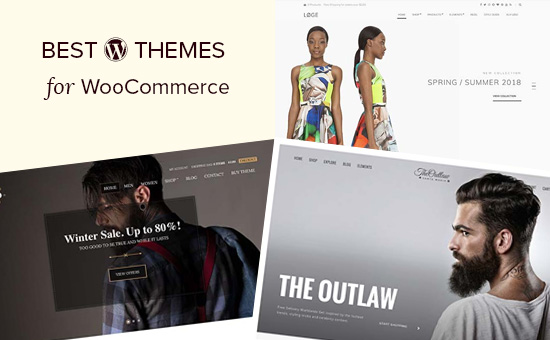
Cosa cercare in un tema WooCommerce?
Guardando tutti questi temi WooCommerce fatti professionalmente, potresti chiederti come scegliere il tema giusto per il tuo business?
Di seguito sono solo alcuni suggerimenti di base che puoi usare come linea guida.
- Cercare la semplicità nel design. Un design semplice e pulito aiuta i clienti a concentrarsi su ciò che è importante e migliora le conversioni
- Testa il tema scelto su mobile. La maggior parte degli utenti accede a internet da dispositivi mobili, quindi assicurati che il tema che stai scegliendo abbia un ottimo aspetto sugli schermi più piccoli.
- Solo scaricare temi dalla directory dei temi di WordPress.org o da negozi di temi commerciali affidabili. I temi da fonti inaffidabili possono avere malware nascosti che potrebbero rovinare il tuo business.
- Controllate le recensioni e le valutazioni per evitare qualsiasi bandiera rossa
Per ulteriori suggerimenti, consultate la nostra guida su come selezionare il tema WordPress perfetto per il vostro progetto.
Una volta scelto un tema WooCommerce, vedi la nostra guida su come installare un tema WordPress per impostarlo.
Passo 5. Installare estensioni e componenti aggiuntivi di WooCommerce
La vera potenza di WooCommerce viene dalle potenti estensioni e componenti aggiuntivi. Questi componenti aggiuntivi funzionano esattamente come un plugin di WordPress, e puoi installarli come faresti con qualsiasi altro plugin di WordPress.
Ci sono migliaia di plugin disponibili sia per WooCommerce che per WordPress. Puoi usarli per creare moduli di contatto, fare pagine di atterraggio, aggiungere tabelle dei prezzi, carte regalo e altro ancora.
Ecco le nostre scelte migliori per i plugin WooCommerce indispensabili per qualsiasi negozio di e-commerce.
- WPForms – Consente di creare facilmente moduli di contatto, sondaggi per i clienti, moduli di accesso per i clienti e altro ancora.
- MonsterInsights – Ti permette di installare Google Analytics e tracciare i tuoi prodotti migliori, le categorie e le pagine di destinazione. Vedi da dove vengono i tuoi clienti e cosa fanno sul tuo sito web.
- TrustPulse – Consente di utilizzare il potere della prova sociale e fomo per vincere istantaneamente la fiducia dei clienti e generare più vendite
- BeaverBuilder – È il miglior plugin drag and drop page builder per WooCommerce. Ti permette di creare facilmente bellissime landing page per promuovere prodotti, campagne di marketing, eventi di vendita e altro ancora.
- RafflePress – Ti aiuta a eseguire campagne giveaway virali per promuovere il tuo negozio WooCommerce.
- PushEngage – Ti aiuta a connetterti con i visitatori dopo che hanno lasciato il tuo sito web attraverso le notifiche push web.
Per una lista più completa, vedi la scelta dei nostri esperti dei migliori plugin WooCommerce che consigliamo.
Passo 6. Risorse per far crescere WooCommerce Store
Ora che il tuo negozio WooCommerce è attivo e funzionante, è il momento di iniziare a promuovere il tuo negozio WooCommerce e far crescere il tuo business.
Ecco alcune risorse che ti aiuteranno a imparare WooCommerce e a far crescere il tuo negozio online come un professionista esperto.
1. Iniziare una lista di e-mail
Più del 90% delle persone che visitano il tuo negozio WooCommerce se ne vanno senza fare un acquisto. Perdere questi utenti è come perdere soldi.
Ecco perché la costruzione di una lista di e-mail è estremamente importante per i proprietari di negozi online.
La lista email ti permette di dare ai clienti la possibilità di rimanere in contatto con te senza comprare nulla. Questo apre una linea diretta di comunicazione tra te e i clienti, in modo da poter poi cercare di convincerli a fare un acquisto.
Guarda la nostra guida su come avviare correttamente una newsletter per il tuo negozio WooCommerce per i dettagli e le istruzioni passo dopo passo.
La parte migliore è che WooCommerce si integra con tutti i principali servizi di email marketing del mondo tra cui Constant Contact, SendinBlue, Drip, e migliaia di altri.
2. Genera più lead
Ogni utente che si iscrive alla tua lista di email è un potenziale lead/cliente. Questo è il motivo per cui è una buona pratica offrire ai visitatori del sito web più opzioni per iscriversi alla tua lista di e-mail. Questa pratica è chiamata lead generation.
La maggior parte dei proprietari di negozi commettono l’errore di aggiungere solo un modulo di iscrizione email di base al loro negozio che danneggia la conversione complessiva. E’ il miglior software di lead generation al mondo che ti permette di convertire facilmente i visitatori del sito che abbandonano in abbonati all’email e poi in clienti paganti.
Per i dettagli, dai un’occhiata a questi consigli su come convertire i visitatori di WooCommerce in clienti.
3. Tracciare gli utenti di WooCommerce
I negozi di e-commerce hanno bisogno di dati di marketing per prendere decisioni informate. Questi dati includono da dove vengono i tuoi visitatori, quali prodotti sono popolari, quali prodotti non stanno andando così bene, e altro ancora.
Queste informazioni ti aiutano a prendere decisioni basate sui dati e a regolare la tua strategia di marketing di conseguenza.
MonsterInsights ti aiuta a dare facilmente un senso a tutti questi dati utilizzando Google Analytics. Viene fornito con il monitoraggio eCommerce migliorato che ti aiuta a sbloccare un tesoro di dati utili con pochi clic.
Per le istruzioni, vedi la nostra guida su come tracciare i clienti di WooCommerce in Google Analytics.
4. Imparare WooCommerce SEO
SEO o Search Engine Optimization ti aiuta a ottenere più visitatori dai motori di ricerca al tuo negozio WooCommerce.
WooCommerce stesso è molto SEO friendly fuori dalla scatola, ma c’è molto di più che puoi fare.
Siccome la maggior parte dei principianti trova WooCommerce SEO un po’ intimidatorio e tecnico, abbiamo preparato una guida completa di WooCommerce SEO passo dopo passo per aiutarvi a utilizzare correttamente il SEO senza alcun aiuto esperto.
5. Recuperare le vendite del carrello abbandonato
Una volta che un cliente aggiunge un prodotto al suo carrello, c’è il 60-80% di possibilità che lo lasci senza completare l’acquisto. Questa è una media di tutti i siti di eCommerce, quindi potrebbe essere ancora più alta.
Molti proprietari di siti di eCommerce non prestano attenzione a questa metrica fin dall’inizio e questo è praticamente lasciare soldi sul tavolo.
Abbiamo compilato un cheatsheet per recuperare facilmente le vendite del carrello abbandonato di WooCommerce. Questo ti darà un buon vantaggio e ti aiuterà a migliorare le tue vendite complessive.
Spero che queste risorse vi aiutino a migliorare il vostro negozio WooCommerce e a far crescere il vostro business.
Domande frequenti su WooCommerce
WooCommerce è una piattaforma incredibilmente potente, e spesso gli imprenditori hanno molte domande su WooCommerce prima di iniziare.
Avendo aiutato migliaia di principianti ad iniziare con WooCommerce, ne abbiamo sentite molte. Ecco alcune delle domande più frequenti su WooCommerce dei nostri utenti.
1. Dove posso vedere una demo di WooCommerce dal vivo?
WooCommerce è usato da milioni di siti web. È probabile che tu abbia già visitato molti siti web alimentati da WooCommerce senza nemmeno accorgertene.
Non è solo usato dalle piccole imprese, WooCommerce è effettivamente usato anche da alcuni dei migliori marchi del mondo.
Qui ci sono alcuni dei nostri esempi preferiti di demo di WooCommerce in azione.
1. Coffee Bros
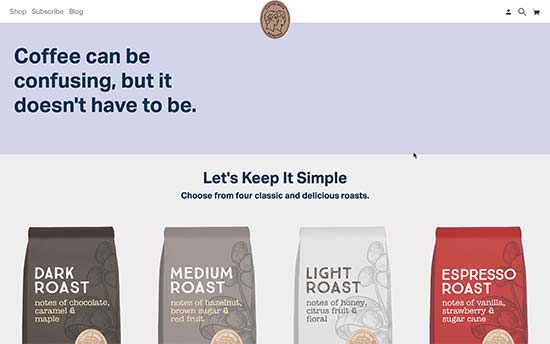
Un negozio pulito e semplice alimentato da WooComemrce che vende miscele di caffè classiche e premium.
2. Ripley’s Believe it or Not
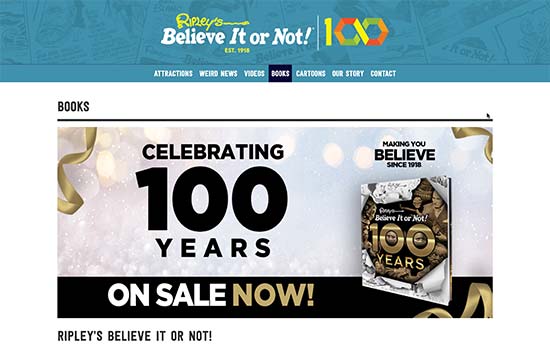
Ripley’s Believe it or Not usa WooCommerce per la sua libreria online.
3. Gilmour
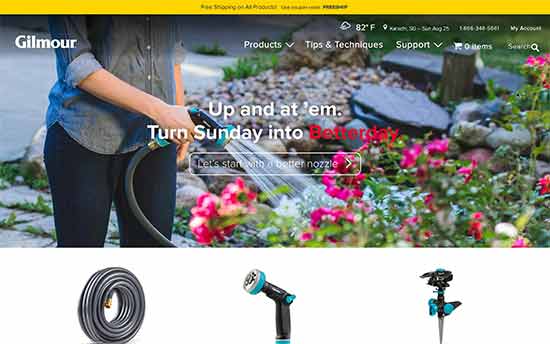
La popolare marca di attrezzature da giardinaggio Gilmour usa WooCommerce per vendere prodotti online. Il loro sito web è una combinazione equilibrata di funzionalità e design semplice.
4. Flwr
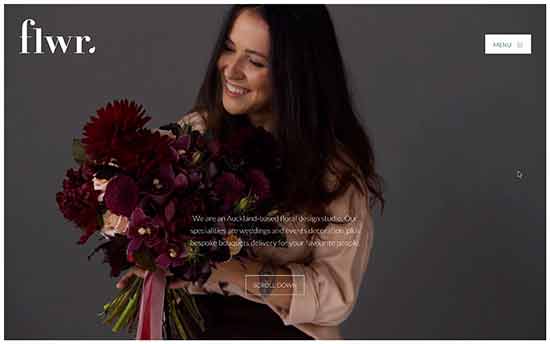
Flwr è un piccolo studio di design floreale con sede in Nuova Zelanda. Il loro sito web presenta un design semplice ed elegante con un bellissimo sfondo e una pagina del negozio altamente personalizzata.
2. Che tipo di prodotti posso vendere con WooCommerce?
Puoi vendere qualsiasi tipo di prodotti con WooCommerce. Che siano beni fisici (prodotti che richiedono la spedizione), download digitali (ebook, software, arte digitale), o anche abbonamenti.
WooCommerce ha estensioni che ti permettono di usarlo come piattaforma di prenotazione, sito di aste, mercato multi fornitore, dropshippping, e molto di più.
3. Quali sono alcune alternative a WooCommerce?
WooCommerce è flessibile e facile da usare, ma potrebbe non essere sempre la soluzione giusta. A seconda delle tue esigenze, potresti trovare altre soluzioni più adatte. Vedi la nostra lista delle migliori alternative di WooCommerce per altri esempi.
4. Posso usare WooCommerce per il Dropshipping?
Sì, è possibile. Infatti, WooCommerce è la scelta #1 per fare un sito web dropshipping. Ci sono diversi ottimi plugin WooCommerce per il dropshipping che ti permettono di gestire facilmente gli ordini, i venditori e di automatizzare l’intero processo.
Per istruzioni passo dopo passo, vedi la nostra guida completa al dropshipping per principianti.
5. Posso aggiungere un blog in WooCommerce?
Sì, è possibile. Il tuo negozio WooCommerce funziona sopra WordPress che è già la migliore piattaforma di blogging al mondo. Tutto quello che devi fare è creare una sezione blog separata e iniziare a scrivere post.
6. Posso cambiare il nome del mio negozio WooCommerce?
Puoi cambiare il nome del tuo negozio visitando Impostazioni ” Pagina generale nell’area di amministrazione di WordPress. Basta cambiare il titolo a qualsiasi cosa tu voglia chiamare il tuo negozio.
Tuttavia, se volete cambiare il nome del dominio del vostro negozio WooCommerce, allora questo è un processo leggermente diverso. Vedi il nostro tutorial su come spostare WordPress su un nuovo nome di dominio senza perdere il SEO.
7. Dove sono le mie informazioni di accesso a WooCommerce?
Non hai un login separato per l’area di amministrazione di WooCommerce perché WooCommerce è un plugin WordPress. Per accedere alla tua dashboard di WordPress, usa semplicemente il link di login di WordPress.
Tuttavia i tuoi clienti avranno un login WooCommerce, in modo che possano accedere alla loro area account per tenere traccia degli ordini. Potete vedere la nostra guida passo dopo passo su come creare moduli di login personalizzati per WordPress.
8. Come posso ottenere il supporto di WooCommerce?
Siccome WooCommerce è un software gratuito, c’è un supporto limitato di WooCommerce disponibile attraverso i forum della comunità WordPress e il sito ufficiale di WooCommerce.
La maggior parte del supporto di WooCommerce è fornito dal vostro fornitore di hosting WooCommerce o dai singoli sviluppatori di temi ed estensioni WooCommerce.
Per lo sviluppo e la personalizzazione di WooCommerce, potete assumere uno sviluppatore WordPress da una directory affidabile come Codeable.
Questo è tutto, speriamo che questo tutorial di WooCommerce vi abbia aiutato a imparare come impostare WooCommerce e creare un negozio eCommerce. Potresti anche voler vedere le nostre guide sulla creazione di un indirizzo email aziendale gratuito e il miglior servizio telefonico aziendale.
Se ti è piaciuto questo articolo, allora iscriviti al nostro canale YouTube per i video tutorial di WordPress. Puoi anche trovarci su Twitter e Facebook.